Ellenőrizze, hogy a folyamat fut-e rendszergazdaként a Windows 11 rendszerben!
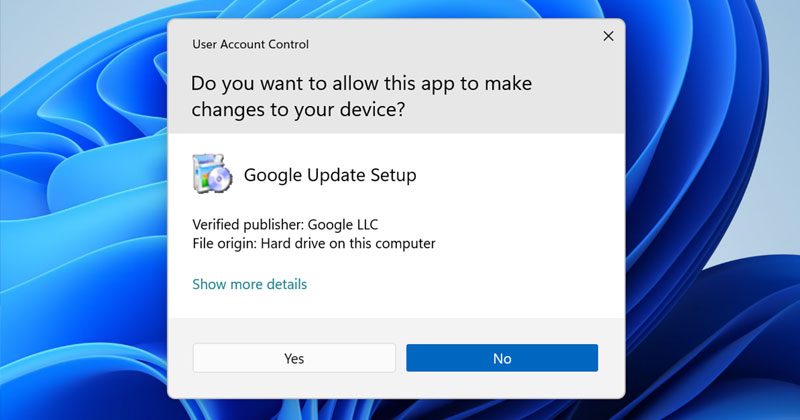
Ha Windows operációs rendszert használt, ismerheti a „Futtatás rendszergazdaként” funkciót. Ez egy olyan funkció, amely különleges engedélyeket ad az alkalmazásoknak a Windows 10 rendszer korlátozott részeihez való hozzáféréshez.
Ha bármilyen programot rendszergazdaként futtat, az rendszergazdai jogosultságokat ad az alkalmazásnak. A Microsoft azt javasolja, hogy ne futtasson programokat rendszergazdaként, hacsak nem tudja, mit csinál.
Általában sok különböző alkalmazást/folyamatot futtatunk rendszergazdai jogosultságokkal a Windows 10/11 rendszerben. Néha azonban elfelejtjük, hogy melyek futnak rendszergazdai jogosultságokkal.
Az alkalmazások futtatása anélkül, hogy tudná, hogy kiterjesztett jogosultságokkal rendelkezik-e, számos problémát okozhat. Ezért jobb, ha folyamatosan ellenőrzi a rendszergazdai jogosultságokkal futó alkalmazásokat a Windows 10/11 rendszeren.
Lépések annak ellenőrzésére, hogy egy folyamat rendszergazdaként fut-e
Tehát ebben a cikkben egy lépésről lépésre ismertetjük, hogyan ellenőrizheti, hogy egy folyamat rendszergazdai jogosultságokkal fut-e a Windows 11 rendszerben. Tehát nézzük meg.
1. Először kattintson a Windows 11 keresésre, és írja be a Feladatkezelőt. Nyissa meg a Feladatkezelőt a listából.
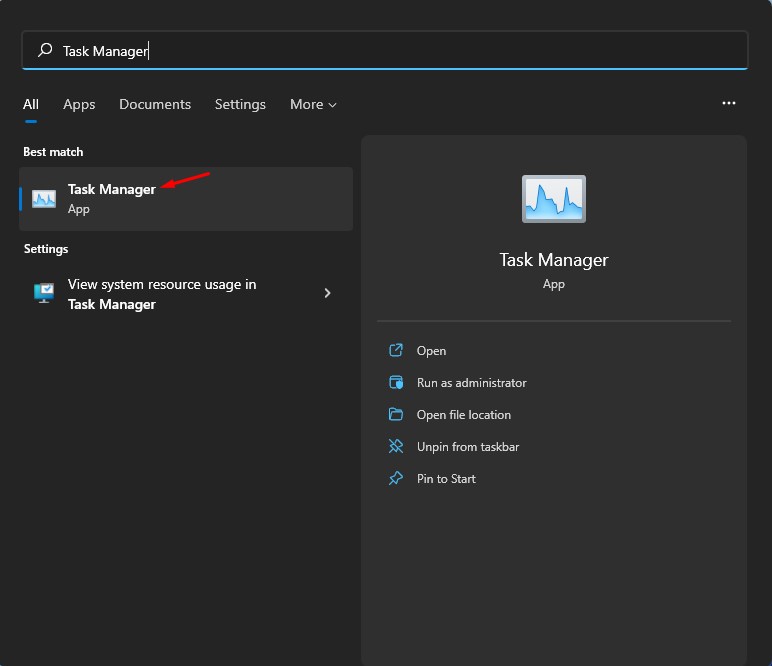
2. A Feladatkezelőben kattintson a További részletek gombra az alábbiak szerint.
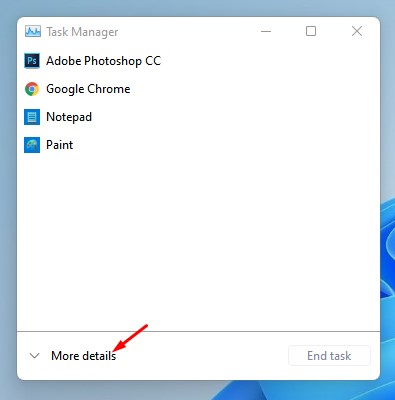
3. Most kattintson a Részletek fülre, ahogy az alábbi képernyőképen is látható.
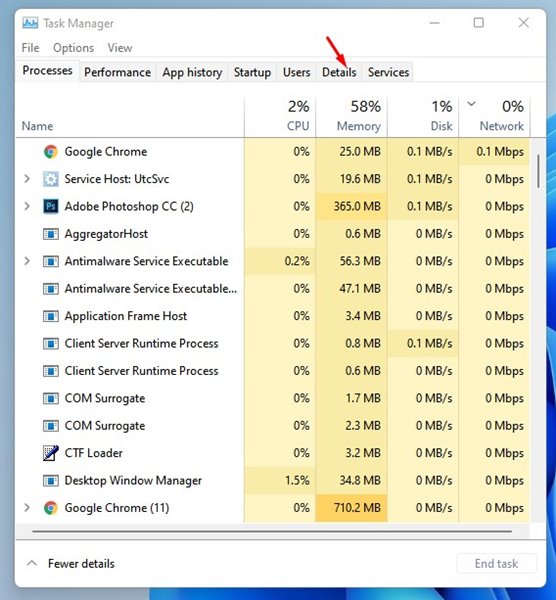
4. Most kattintson a jobb gombbal bármelyik oszlopfejlécre, majd kattintson az Oszlopok kiválasztása elemre.
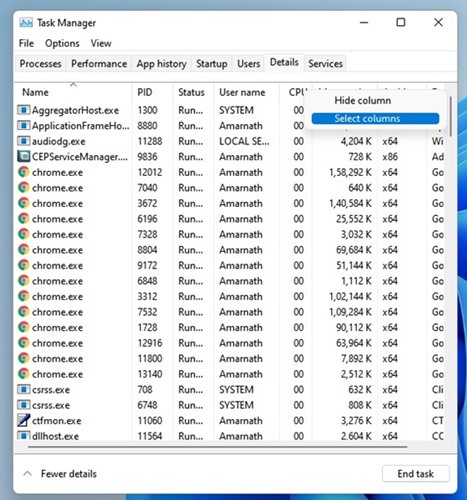
5. Az Oszlopok kiválasztása ablakban jelölje be az Elevated opciót, és kattintson az OK gombra.
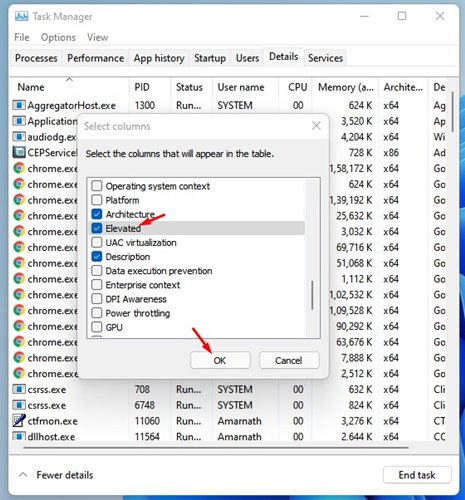
6. Most a Taskmanager Részletek lapján egy emelt oszlop jelenik meg. Ha egy folyamat oszlopában az Igen szerepel, a folyamat rendszergazdai jogosultságokkal fut.
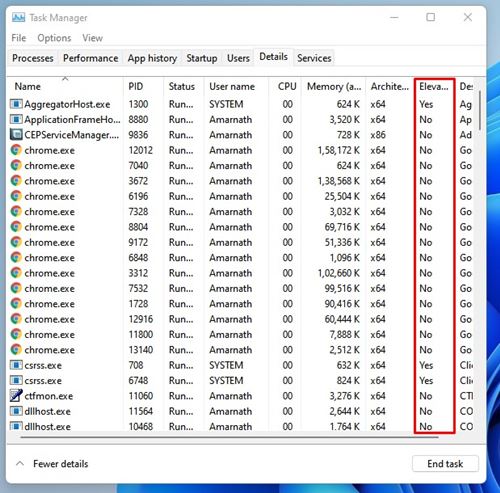
Ez az! Kész vagy. Így ellenőrizheti, hogy egy folyamat rendszergazdai jogosultságokkal fut-e a Windows 11 rendszerben.
Tehát ez az útmutató arról szól, hogy ellenőrizze, hogy egy alkalmazás/folyamat rendszergazdai jogokkal fut-e a Windows 10/11 rendszerben. Remélem, ez a cikk segített Önnek! Kérjük, ossza meg barátaival is. Ha kétségei vannak ezzel kapcsolatban, tudassa velünk az alábbi megjegyzés rovatban.





